⊙Cara Uninstall Microsoft Office
Akan tetapi sebelum kita membahas lebih jauh mengenai Cara Uninstall Microsoft Office, sepertinya tidak ada salahnya bila kami menyapa Sobat pembaca terlebih dahulu. Bagaimana kabar sobat semuanya? Semoga saja sobat sehat dan selalu diliputi kebahagiaan. Baiklah daripada kelamaan, mari kita simak ulasan lengkapnya dibawah ini.
Ulasan Lengkap Cara Uninstall Microsoft Office
Cara uninstall Microsoft Office bisa dilakukan dengan beberapa langkah yang sederhana.
Tanpa perlu menu di luar Windows, kamu dapat uninstall Microsoft Office. Ini bermanfaat bila kamu ingin ganti versi Microsoft Office atau memang ingin memakan aplikasi lainnya.
Ringkasan Cara Uninstall Microsoft Office
Salah satu cara yang paling mudah untuk uninstall Microsoft Office adalah sebagai berikut:
- Masuk ke Control Panel → Apps and Features.
- Pilih Program and Features.
- Scroll kebawah.
- Pilih Microsoft Office 365.
- Klik kanan dan pilih Uninstall.
Untuk selengkapnya, simak panduan ini sampai selesai.
Berikut 3 Cara Uninstall Microsoft Office
Ada tiga cara yang bisa kamu praktekkan untuk uninstall Microsoft Office. Diantaranya adalah secara manual dengan Control Panel, memakai Appwiz.cpl dari Control Panel, dan juga melalui website resmi Microsoft Office.
#1 Menggunakan Control Panel
Untuk melakukannya, ikuti beberapa langkah berikut:
- Masuk ke Control panel. Kamu bisa menemukannya di bagian pojok, tepatnya di logo Windows. Klik kanan, lalu akan muncul Control Panel.
- Pilih Apps and Features.
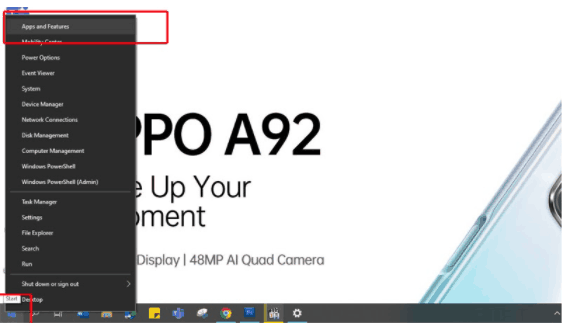
- Pilih Program and Features
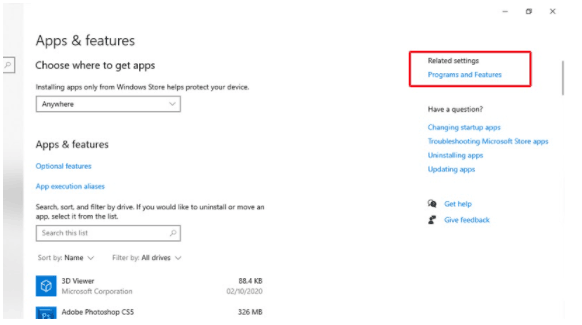
- Scroll kebawah
- Pilih versi Microsoft Office yang ingin di-uninstall. Pada tutorial ini, kita menggunakan contoh Microsoft Office Professional Plus.
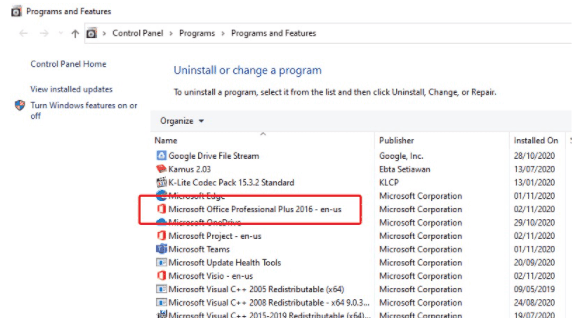
- Klik kanan dan pilih uninstall.
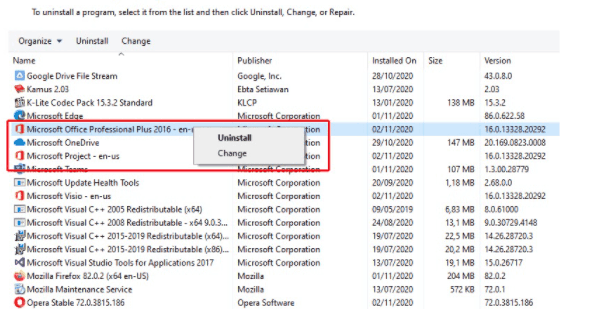
- Pilihan lain untuk uninstall adalah klik uninstall/change di bagian atas. Opsi ini bisa kamu ambil jika touchpad atau mouse sedang bermasalah dan tidak bisa melakukan klik kanan.
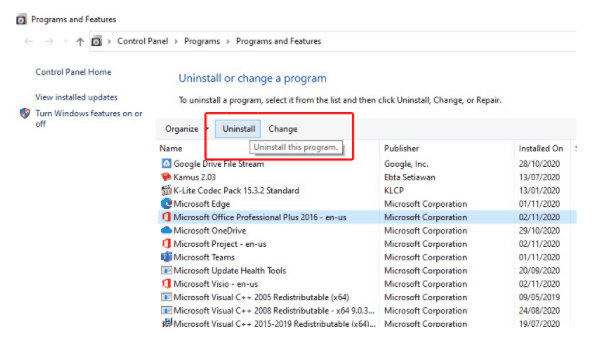
- Tunggu hingga proses Uninstall selesai.
Baca juga: Tema Windows 10
#2 Menggunakan Appwiz.cpl
Cara kedua yang lebih singkat adalah dengan menggunakan fitur Run → Appwiz.cpl. Untuk melakukannya, ikuti beberapa langkah berikut:
- Masuk ke Control Panel dengan cara yang sama seperti di atas..
- Pilih Apps and Features.
- Masuk ke mode Run dengan cara menekan tombol Windows + R pada saat yang sama. Akan muncul jendela baru seperti ini:
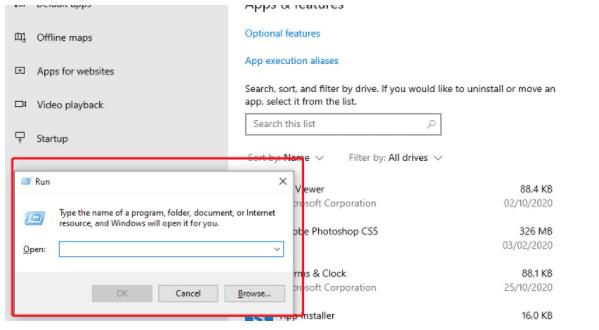
- Cari appwiz.cpl. Cara ini paling mudah untuk membuka Program and Features tanpa ada kendala.
- Setelah itu, tampilan akan sama seperti cara pertama.
Cara ini bisa digunakan untuk uninstall Office 2016, Office 365, maupun versi lainnya. Kamu bisa menyesuaikan pilihan yang diambil berdasarkan versi yang ingin di-uninstall.
#3 Via Website Microsoft Office
Apabila cara pertama dan kedua tidak bisa kamu lakukan, maka ada cara lain yang bisa dicoba. Yaitu dengan mengunjungi website resmi Microsoft Office.
Untuk melakukannya, ikuti langkah-langkah berikut ini.
- Pergi ke website Microsoft, ke bagian Dukungan (Support). Kamu bisa mengaksesnya di https://ift.tt/d071lWf
- Gunakan Office Uninstallation Tool yang bisa kamu unduh di bagian ini:
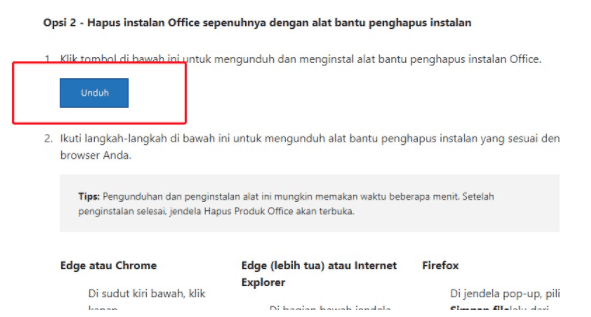
- Mungkin akan muncul pilih browser. Tahapan ini bisa digunakan untuk memilih browser yang akan digunakan untuk mengunduh file.
- Klik Download/Unduh. Pilihan ini ada di atas pilihan browser. Setelah kamu menekan tombol tersebut, tunggu sampai file terunduh sepenuhnya.
- Open Downloaded File. Kamu bisa klik kanan lalu pilih show folder atau open file.
- Setelah file dibuka, akan muncul pop up berisi pemberitahuan bahwa setelah kamu klik next maka semua aplikasi Office akan terhapus dari PC atau komputer. Jika sudah yakin, klik Next.
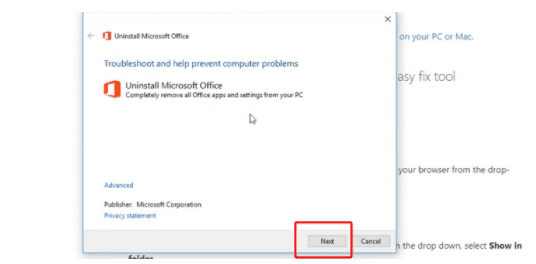
- Mungkin akan muncul pop up yang berisi tentang notifikasi. Notifikasi ini menyatakan bahwa bila Kamu memiliki office yang selain dari microsoft, maka file tersebut akan tetap ada dan tidak terhapus. Jika kamu setuju, klik Yes dan jika tidak setuju klik No.
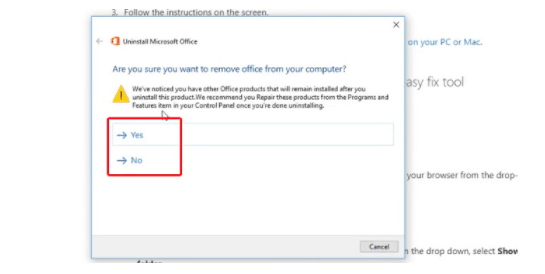
- Setelah proses selesai, akan muncul notifikasi bahwa proses uninstall sudah selesai. Kamu harus merestart perangkat. Setelah itu, kamu bisa klik next.
- Setelah klik next, akan terdapat notifikasi untuk menghapus semua jenis aplikasi dan pengaturan Microsoft Office. Jika Kamu setuju, klik Yes, Remove all office installations. Tetapi jika kamu tidak setuju, klik No, Don’t remove all office installations.
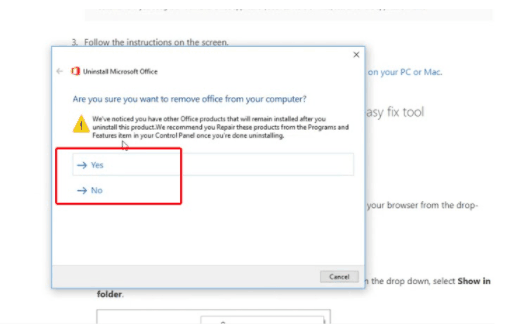
- Jika kamu memiliki file office selain yang kamu uninstall, pastikan untuk memiliki copy dari file tersebut. Bila tidak, maka file tersebut akan terhapus. Jika kamu belum memiliki copy filenya, maka silahkan klik cancel.
- Untuk menyelesaikan semua proses, kamu akan diminta merestart komputer atau laptop. Proses restart ini membutuhkan waktu antara 8 sampai 10 menit. Klik Next.
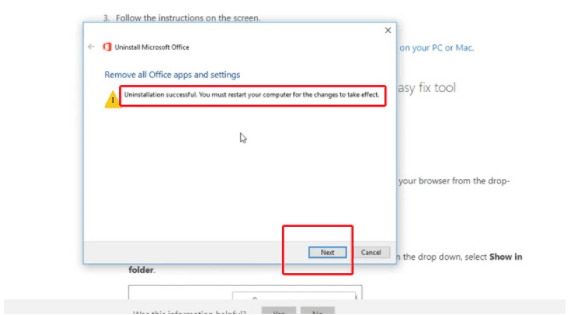
Apabila sudah di-restart, silahkan lihat di bagian Control Panel tepatnya di Program and Features. Jika di-scroll, maka sudah tidak ada lagi versi Microsoft Office yang sebelumnya kamu uninstall.
Baca juga: Tema Windows 7
Cara ini adalah cara yang dianjurkan oleh Microsoft jika ingin melakukan uninstall program. Cara ini legal dan gratis.
Setelah uninstall versi lama, kamu bisa download Microsoft Office 2016 atau download Microsoft Office versi lain yang sesuai dengan keinginan.
Itulah 3 cara uninstall Microsoft Office yang bisa dilakukan dengan mudah, legal dan aman. Untuk waktu yang dibutuhkan dalam proses Uninstall akan berbeda-beda. Biasanya tergantung dengan versi Office yang diuninstall serta perangkat yang digunakan.
The post Cara Uninstall Microsoft Office appeared first on Berakal.
Itulah tadi ulasan tentang Cara Uninstall Microsoft Office yang dapat kami sampaikan untuk Sobat pembaca semuanya. Tak lupa kami ucapkan banyak terima kasih karena sudah mengunjungi situs pakarapk. blogspot. com dan membaca urian diatas hingga selesai. Semoga apa yang kami sampaikan diatas dapat menambah wawasan kita semuanya, tertama untuk Anda yang memang sedang mencarinya. Ingat untuk selalu bahagia dan sampai jumpa di postingan selanjutnya. ARTIKEL PILIHAN PEMBACA :
Comments
Post a Comment